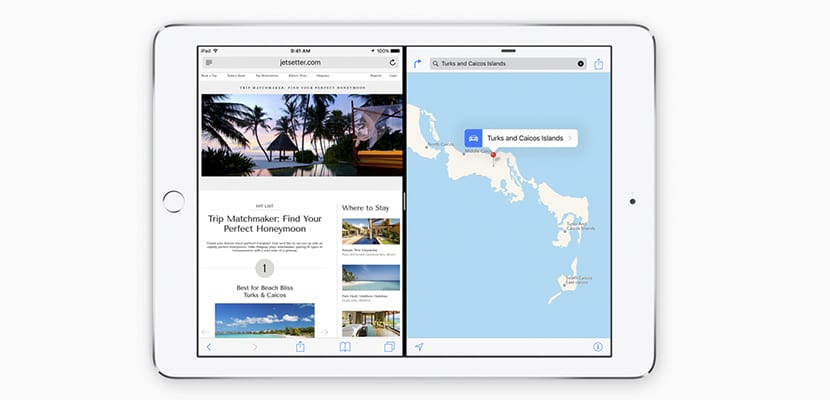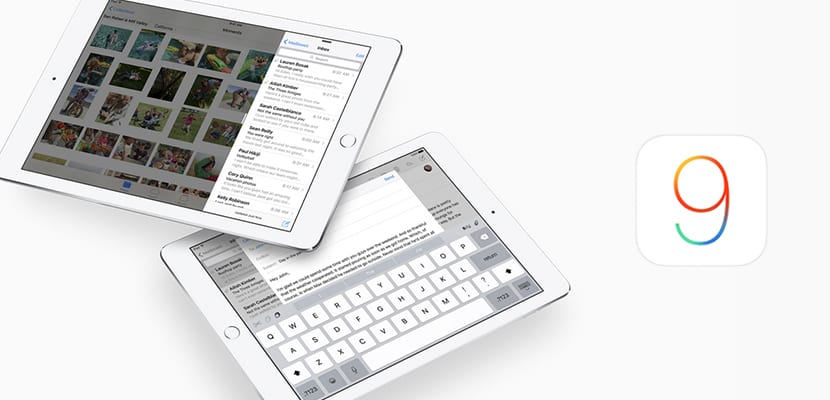
O boato se tornou realidade após três anos de longa conversa: a tela dividida (multitarefa) chega aos iPads no iOS 9. Sim, já faz muitos meses que esperamos por isso e que a equipe do Tim finalmente nos confirmou ontem: podemos ter dois aplicativos abertos ao mesmo tempo na tela, ou seja, podemos assistir a um filme enquanto conversamos com um amigo por meio do iMessages, por exemplo. Mas essa multitarefa tem sua 'migalha' E tudo o que você precisa saber sobre ela está aqui, no iPad News, depois do salto:
Multitarefa no iOS 9: a tela dividida que todos esperavam
Nosso iPad é ideal para o trabalho. E para brincar. Para criar designs incríveis ou ótimas apresentações. Para a construção de slideshows ou vídeos engraçados conversando com nossos entes queridos. E por mais uma tonelada de outras coisas. Agora você pode usar ainda melhor sua tela grande para fazer duas dessas coisas. simultaneamente.
O público da palestra de ontem aplaudiu com grande efusão o momento em que um iPad apareceu na tela com dois aplicativos de tela dividida Porque era uma das funcionalidades tão esperadas desde o iOS 6 e que finalmente, após três anos de espera, chegou ao iOS 9.
Sim, chegou, mas como a Apple se esforça para fazer as coisas certas, Eles não criaram uma maneira de realizar multitarefa em tela dividida, não, mas três:

Slide Over: aplicativos simples que executamos apenas deslizando
Com o Slide Over você pode abrir um segundo aplicativo sem sair daquele em que está. Assim, você pode navegar rapidamente na web, responder a uma mensagem ou anotar algo em uma nota e, em seguida, deslizar o aplicativo de volta para o que estava usando antes.
A primeira maneira de usar essa multitarefa é Deslizar sobre. Com apenas deslizar o dedo da moldura para o interior da tela, um aplicativo aparecerá em um lado da tela (sem descuidar do aplicativo que está rodando em segundo plano) e também, poderemos interagir com ele. Também podemos alterar os aplicativos com muita facilidade, sem ter que configurar nada.
Este é o caso de Mensagens ou Facetime, aplicativos que não ocupam muito espaço na tela e que para um 'Eu respondo em um momento' ou um 'Tenho que escrever um e-mail, mas não quero fechar o aplicativo onde estou' valemos mais do que o suficiente.
Visualização dividida: divisão de tela real apenas no iPad Air 2
Com Split View no seu iPad Air 2 você pode ir um passo além e ter dois aplicativos abertos e ativos ao mesmo tempo. Trabalhe em um esboço com a foto de referência ao lado ou escreva um documento copiando as citações de um livro para o iBooks ... Quando tudo que você precisa está bem na sua frente, é mais fácil se concentrar.
Com Vista dividida Podemos dividir a tela em duas metades e um aplicativo diferente será executado em cada metade. Isso exigirá que os desenvolvedores adaptem seus aplicativos para que os usuários do iPad Air 2 pode usar esta função corretamente, especialmente para evitar problemas quando se trata de remover conteúdo de aplicativos.
Além disso, não é obrigatório que os dois aplicativos utilizem o mesmo espaço de tela. Através de uma faixa que fica no meio da tela podemos dar mais espaço na tela para um aplicativo ou outro.
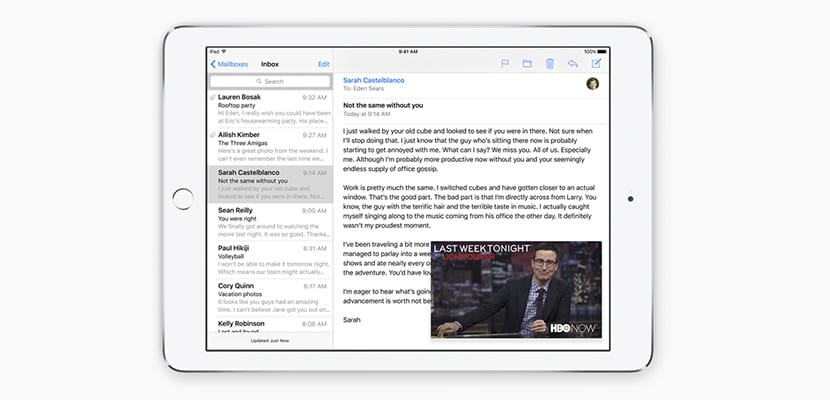
Picture in Picture: imagens sobrepostas em aplicativos que o exigem
Ao usar o FaceTime ou assistir a um vídeo, pressione o botão Início e o vídeo será dimensionado para um canto da tela. Você pode abrir um segundo aplicativo sem a pausa do vídeo ou mesmo enquanto usa o outro aplicativo. Assim, você pode continuar assistindo seu programa favorito na televisão enquanto responde a um e-mail (por exemplo).
Para minha uma das melhores multitarefas do iOS 9. Eu realmente duvido que muitos desenvolvedores adaptem seus aplicativos a esse tipo de multitarefa, mas essa é outra história que, se houver tempo, conversaremos outro dia. Com Picture in Picture Poderemos ver vídeos em segundo plano, ou seja, se estivermos vendo um vídeo do canal ESPN e quisermos consultar nosso Facebook, o vídeo imediatamente ficará pequeno e será colocado na parte inferior da tela sem parar de se reproduzir, enquanto consultamos tudo o que temos para consultar.